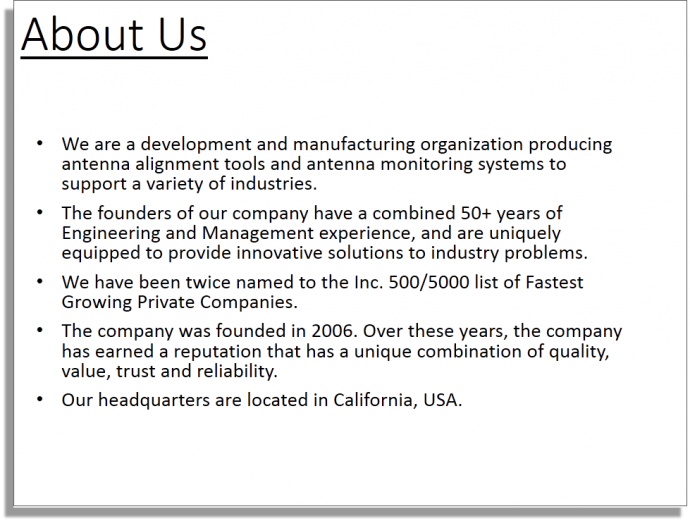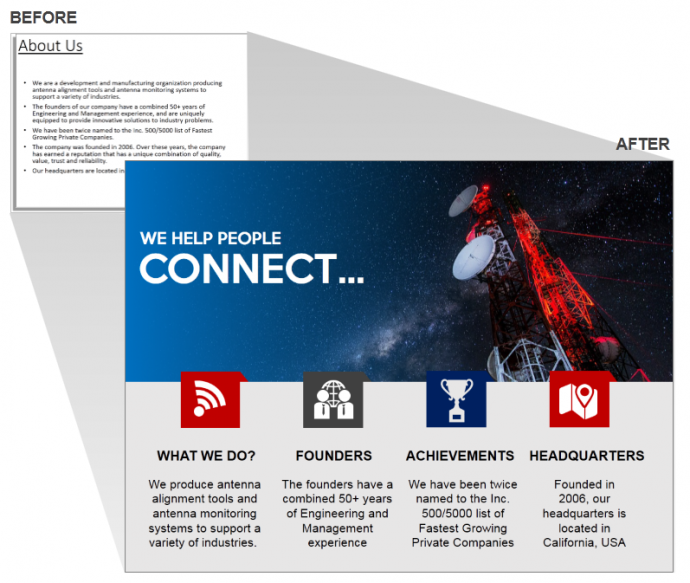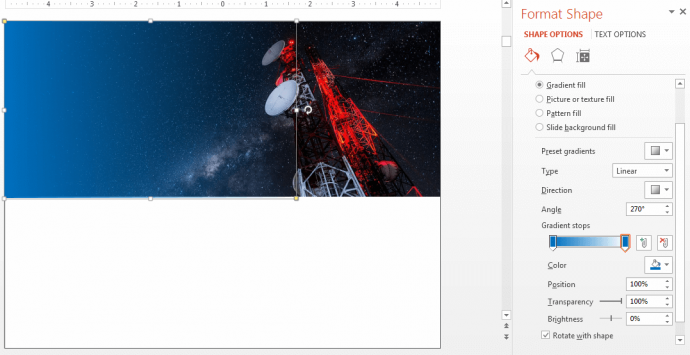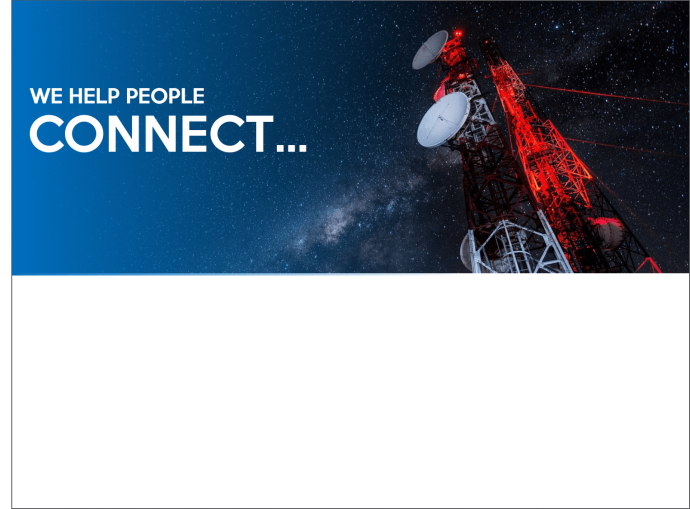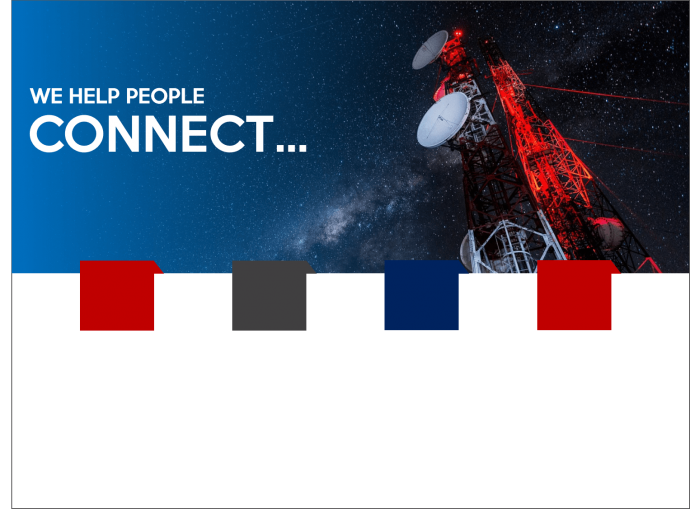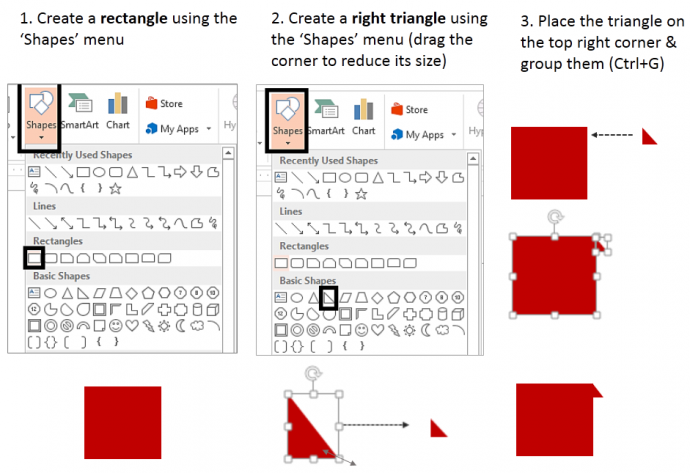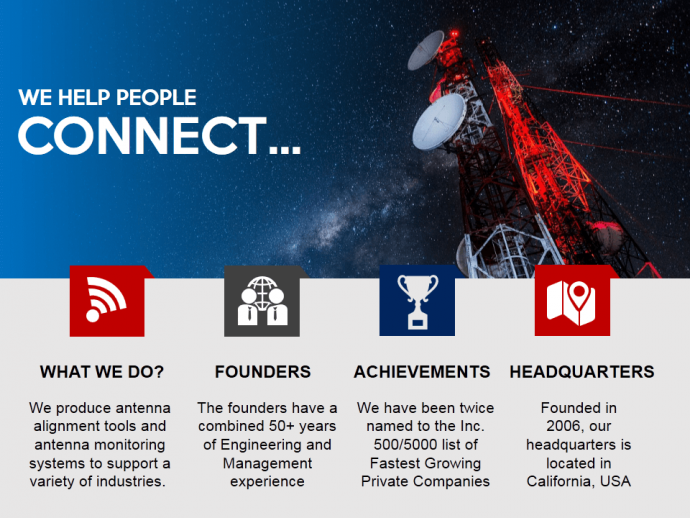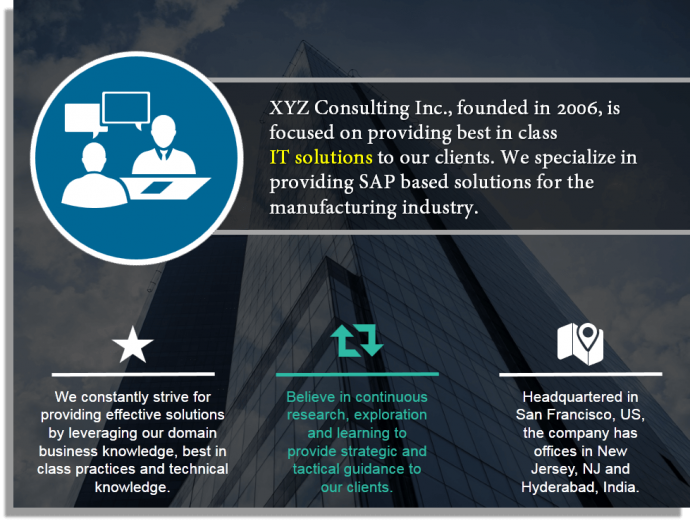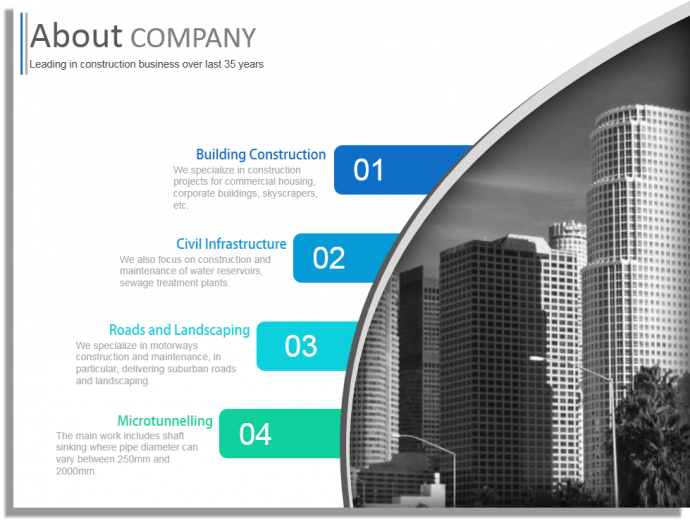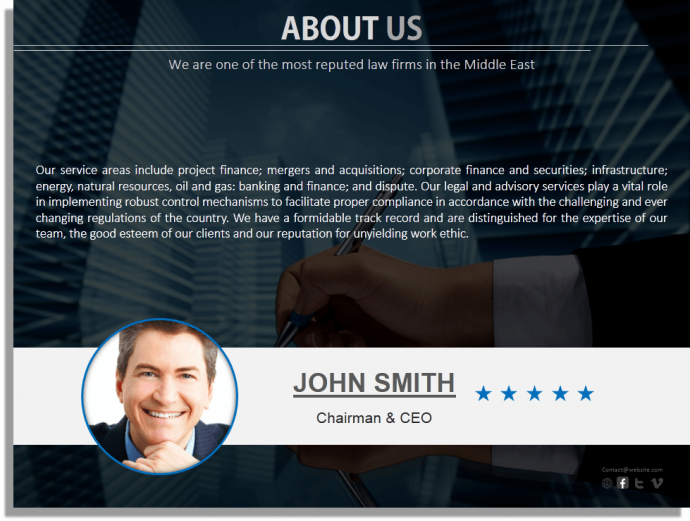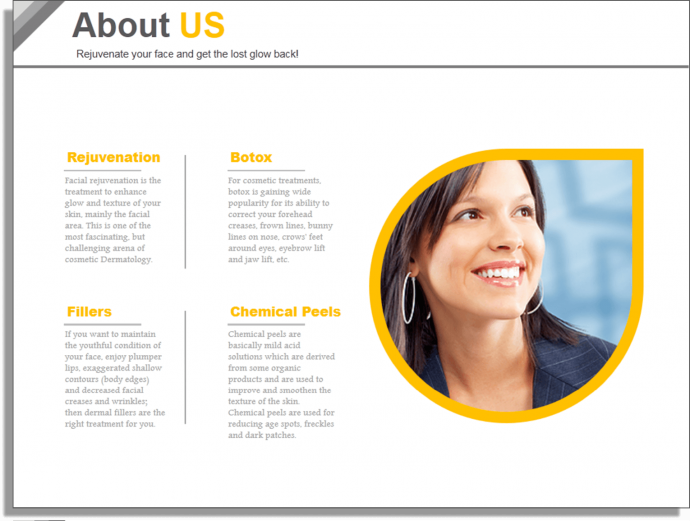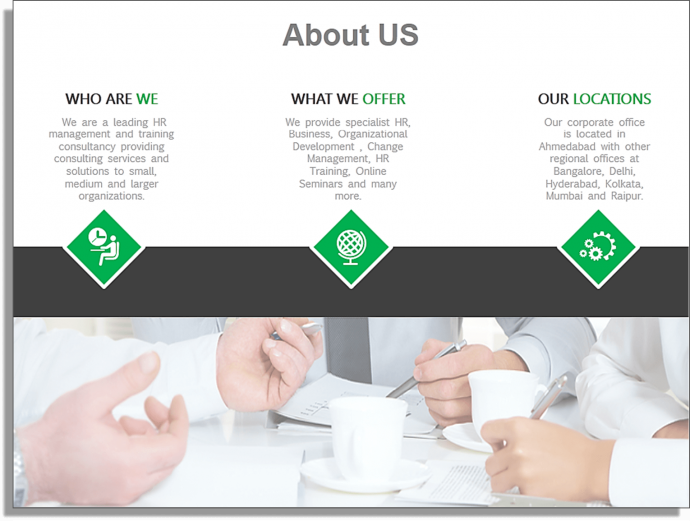Vous êtes donc une entreprise Fortune 500? Ou un chef de file dans votre secteur? Les magazines vous ont présenté, vous avez un chiffre d’affaires annuel de 5 000 millions de dollars, vous êtes une start-up réussie, vous avez 500 000 abonnés sur les réseaux sociaux… c’est génial. Mais cela n'apparaît malheureusement pas dans votre présentation PowerPoint.
99 présentations d'entreprises sur 100 ont des diapositives "À propos de nous" qui provoquent un bâillement si sévère qu'en une minute, tous leurs lauriers gagnés au fil des ans sont perdus. La première et la dernière impression créée sur le public est la plus pauvre, c'est le moins qu'on puisse dire.
Les diapositives d'introduction de la société sont l'une des diapositives les moins sérieusement prises dans une présentation. Le présentateur accède à la page «À propos de nous» de son site Web, copie quelques paras et les dépose sur la diapositive. Ils font un petit effort pour transformer ces paras en liste de puces (certains ne prennent même pas cette douleur). Le public ne prend pas non plus la peine de lire leur diapositive.
Aucun sarcasme n'est prévu, mais vraiment, qui serait impressionné par la stature d'une entreprise s'ils voyaient une diapositive comme celle-ci:
Vous avez juste besoin de 10 minutes pour transformer cette diapositive en une diapositive incroyable comme celle ci-dessous:
Vous avez autant de temps? Super, commençons:
5 étapes pour polir une entreprise ennuyeuse Introduction PPT Slide
Étape 1: Représentez votre entreprise avec un visuel impressionnant
Que fait réellement votre entreprise? Ne commencez pas à dire, commencez à montrer. Nous sommes naturellement enclins à apprendre visuellement. Remontez le temps à vos jours préscolaires. Enfants, nous avons exploré le monde avec nos yeux et plus tard, nous avons appris un langage pour décrire ce que nous avons vu. Ce processus d'apprentissage reste le même encore aujourd'hui. Duh, tu savais probablement tout ça.
Alors pourquoi l'hésitation à utiliser un visuel? Puisque la diapositive devant nous concerne l'industrie des télécommunications, nous pouvons choisir n'importe quel visuel impressionnant représentant le même. Il existe de nombreuses ressources d'images gratuites disponibles sur Internet, nous avons utilisé l'une de ces ressources gratuites, Pixabay pour trouver un visuel saisissant.
P.S .: Découvrez 17 mises en page d'image que vous pouvez essayer pour vos diapositives de profil d'entreprise. Pour cet article cependant, nous avons divisé la diapositive en un rapport 50:50 et couvert la moitié supérieure de la diapositive avec l'image. PowerPoint vous permet de recadrer facilement une image et de découper les zones indésirables. Pour recadrer une image, sélectionnez-la simplement, allez dans l'onglet Format et localisez le bouton Recadrer.
Étape 2: Masquez le visuel avec un remplissage dégradé
L'image choisie a beaucoup d'espace libre pour placer notre titre ou en-tête. Souvent, l'image est trop chargée pour y placer du contenu. Lorsque cela se produit, un excellent moyen de contourner est de masquer l'image (ajouter un calque coloré sur une partie de l'image). Bien que l'image choisie ne soit pas chargée, nous vous conseillons de la masquer pour lui donner un aspect plus professionnel. Sans masque, le fond étoilé donne à l'image un aspect plus papier peint.
Voici les étapes pour masquer une image à l'aide du remplissage dégradé:
- Insérer un rectangle à partir du menu Formes (sous l'onglet Insertion)
- Faites un clic droit sur le rectangle et cliquez sur Format de la forme
- Sélectionnez le bouton radio Remplissage dégradé
- Le type doit rester défini comme linéaire
- Définissez la direction comme linéaire à droite (changez la direction en fonction de vos besoins)
- Réglez l'angle à 270 degrés
- Placez deux arrêts de dégradé - un au début et un à la fin (choisissez la même couleur)
- Réglez la transparence de la butée extrême droite à 100%
Le masque créé à l'aide de ces étapes apparaîtra comme faisant partie de l'image et non imposé superficiellement.
Étape 3: Définissez votre travail à l'aide d'un grand type de police
Maintenant que nous avons montré au public à quel secteur nous appartenons, il est temps de leur dire ce que nous faisons. Cependant, ne dites pas l’évidence. N'utilisez pas cet espace qui attire l'attention pour dire que vous produisez des systèmes d'antennes. Mettez en évidence la valeur fondamentale que votre entreprise apporte au client final. Cette valeur est généralement mise en évidence par votre entreprise à travers des slogans et des slogans. C'est ici que vous devez réitérer ce message puissant. Donc, si votre slogan dit «Nous aidons les gens à se connecter», mettez-le en surbrillance via une grande taille de police.
Conseil supplémentaire: variez les tailles de police pour plus d'impact Par exemple, dans la conception ci-dessous, nous avons conservé «Nous aidons les gens» à la taille de police 20 et le mot «Connect» à la taille 48.
Ensemble, les trois premières étapes vous aident à créer une première impression parfaite sur le public. Même après quelques minutes ou quelques heures après la fin de la présentation, votre public se souviendra de la valeur de votre entreprise.
Étape 4: Créez des balises pour décomposer le contenu en morceaux
Nous devons maintenant placer notre contenu dans la moitié inférieure de la diapositive de manière à compléter l'impressionnante moitié supérieure. Un excellent moyen de le faire est de créer des balises accrocheuses qui semblent épinglées à l'image. Jetez un œil à la diapositive ci-dessous pour voir ce que nous entendons par tags:
Il est très facile de créer ces balises dans PowerPoint. Nous avons simplement combiné deux formes de base dans PowerPoint et conservé ces balises sur les bords de l'image. Suivez les étapes décrites dans le visuel ci-dessous pour créer vos propres balises:
Vous pouvez faire un clic droit sur ces formes pour cliquer sur Format de la forme pour changer leurs couleurs. Nous avons choisi le rouge et le bleu de l'image elle-même pour donner un aspect harmonieux à la diapositive.
Conseil supplémentaire: répartissez uniformément ces balises sur la diapositive avec une simple commande. Sélectionnez toutes les balises, accédez à l'onglet Format, recherchez le menu Aligner et cliquez sur Répartir horizontalement. Tous les objets seront alors à égale distance les uns des autres.
Étape 5: Insérez votre contenu avec une icône correspondante
Prenez chaque puce et placez-la sous une balise pour créer quatre colonnes de texte. Donnez-lui un titre approprié et mettez-le en gras. Assurez-vous que toutes les colonnes de texte sont correctement alignées. Les étapes sont les mêmes: dans le menu Aligner, cliquez sur Répartir horizontalement pour espacer uniformément les cases, cliquez sur Aligner en haut pour voir que les bords supérieurs de toutes les cases sont parfaitement alignés et ainsi de suite.
Recherchez également une icône correspondante pour chacune des colonnes et placez l'icône dans leurs balises respectives. Vous pouvez trouver des icônes PowerPoint gratuites à partir de plusieurs ressources sur le Web, y compris SlideTeam.
Voici à quoi ressemble la dernière diapositive "À propos de nous" avec des modifications et des ajouts mineurs:
J'ai adoré? Il ne faut pas plus de 10 minutes pour ajouter un masque, créer des balises et diviser votre contenu en colonnes soignées. Le résultat final est une diapositive très professionnelle et visuellement attrayante qui crée une bonne impression sur votre public.
À propos de nous Modèles de diapositives créés par l'équipe des services de conception
Envie de plus d'idées de design? Découvrez notre collection de modèles de présentation d'entreprise conçus par des professionnels. Voici quelques diapositives À propos de nous sélectionnées pour vous:
P.S. Si vous souhaitez un modèle personnalisé ou une présentation complète repensée pour un look professionnel, contactez notre équipe des services de conception PowerPoint.
À propos de nous pour IT Solutions Company
En tirant parti de la puissance d'un visuel, d'une icône, de formes et de contenu, nos concepteurs ont créé ci-dessous ce modèle PowerPoint sympa qui est non seulement visuellement attrayant, mais très facile à comprendre. Vous pouvez facilement définir votre entreprise dans la moitié supérieure et fournir des informations supplémentaires dans la moitié inférieure.
À propos de nous pour une entreprise de construction
Une diapositive d'entreprise de construction sans visuel donne une très mauvaise impression. Si vous construisez des gratte-ciel, cela garantit que vous fournissez un visuel de la même chose. Mais comment ajustez-vous votre contenu? Nos concepteurs PPT font un excellent travail en créant la conception de modèle ci-dessous. Vous obtenez le meilleur des deux: des éléments visuels et du texte.
Téléchargez cette diapositive ppt de présentation de l'entreprise si vous souhaitez l'utiliser pour votre présentation.
À propos de nous pour un cabinet d'avocats
Si vous souhaitez parler de votre organisation au monde entier et montrer à qui il appartient, la conception de la diapositive ci-dessous peut vous aider à le faire facilement. Un visuel impressionnant accompagné de votre texte, sans sacrifier un espace de respiration suffisant, crée un aspect et une sensation sophistiqués. Le PDG et fondateur de votre entreprise attire également l'attention méritée grâce à votre diapositive.
Obtenez ce modèle ppt de profil d'entreprise professionnel si vos exigences de présentation sont les mêmes.
À propos de nous Slide for a Skin, Cosmetic Center
Une petite image encapsulée dans une forme donne un aspect soigné à votre diapositive et libère également de l'espace pour votre contenu. Voici une diapositive ppt pour un centre de la peau avec des colonnes de texte parfaitement alignées mettant en évidence leurs principaux services:
Personnalisez cette conception de diapositive de présentation d'entreprise sans faille en la téléchargeant dès aujourd'hui.
À propos de nous Slide for HR Consultancy Firm
Voici une autre diapositive de profil d'entreprise conçue par notre équipe de services de conception professionnels:
Accédez à ce modèle ppt ici.
Commencez dès maintenant avec la diapositive de profil de votre entreprise. Débarrassez-vous de la diapositive conventionnelle et ennuyeuse et essayez quelque chose de différent cette fois. Vous pouvez utiliser l'un des modèles ci-dessus pour faire une excellente première impression à votre public.
Si vous avez bénéficié de ce tutoriel de conception, partagez-le avec votre équipe et vos abonnés. Voici un tweet pré-rempli pour vous aider à démarrer.





 Customer Reviews
Customer Reviews